パワードスピーカーの背後に回って音量調整する時代はもう古い。
そう言っても過言ではないかもしれません。
今回は、PAスピーカーの王道ブランドJBLパワードスピーカーEON600シリーズに用意されたコントロールソフト「EON Connect」を実際に試してみました。
JBLパワードスピーカー EON600シリーズ
早速ですが、接続方法を紹介します。
1.EON ConnectをApp Storeでダウンロードします。

2.スピーカーをリセットします。「BOOT」と「EQ+」を押しながら電源を入れるとリセットすることができます。

3.SYNCボタンを押します。

4.Eon Connectを立ち上げます。

5.左上にある「+」をタッチした後、「Scan」をタッチします。

6. 表示されたEONスピーカーをタッチします。

7.トップ画面のスピーカー名の下に出ている表示が「Online」に切り替わったら接続完了です。

丸い枠で囲まれたスピーカーにタッチするとこんな感じの画面が表示されます。
写真ではちょっとわかりにくいですが、スピーカーもiPadも4種類のEQプリセットの内、MONITORが選択されています。もちろんiPad側を変えると、スピーカー側も変わります。VOLUMEで音量の調整も可能ですが、注意点が1つだけあります。CH1とCH2のGAINとMASTER VOLUMEはiPadでは調整できません。iPadのVOLUMEはあくまで本体のMASTER VOLUMEのツマミ位置を100とした場合の音量調整になります。とは言っても最初にCH1とCH2のバランスをしっかり決めて、ここがMAXの音量というところにMASTER VOLUMEを設定しておけばいいだけなのでご安心ください。
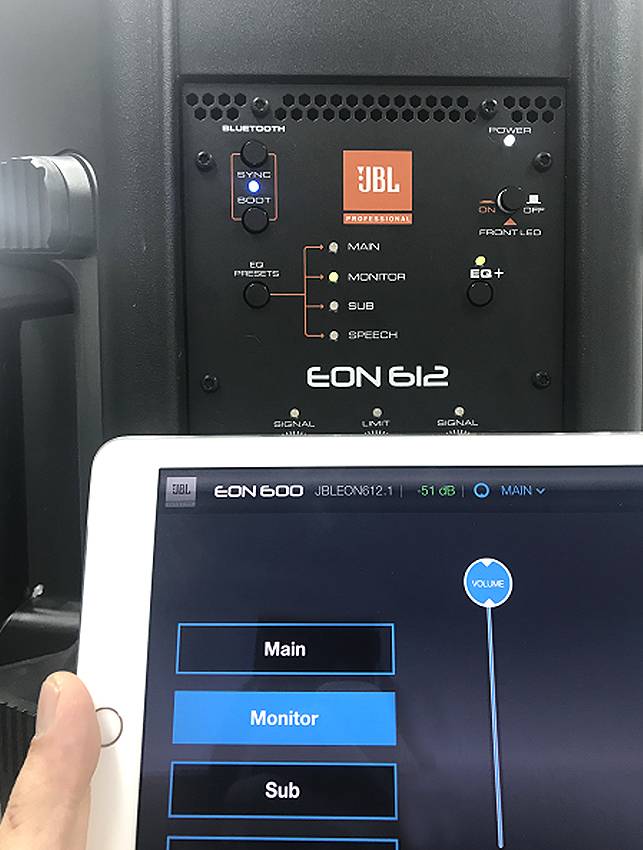
そして、スピーカー本体には無いEON Connectでしかできないコントロールがあります。それがEQです。
MAINメニューにある「EQ」をタッチしてEQ設定画面に移動します。

こちらがEQ設定画面になります。
緑色の線は、TREBLE(高域)とBASS(低域)のシェルビングEQでブースト、またはカットができます。
オレンジの線は、パラメトリックEQで3バンド用意されています。
「FREQ」=中心周波数
「Q」=バンド幅
「GAIN」=ブースト、またはカット
写真のように指でなぞって直感的に調整することもできるし、具体的な数字を打ち込んで細かい調整もできます。
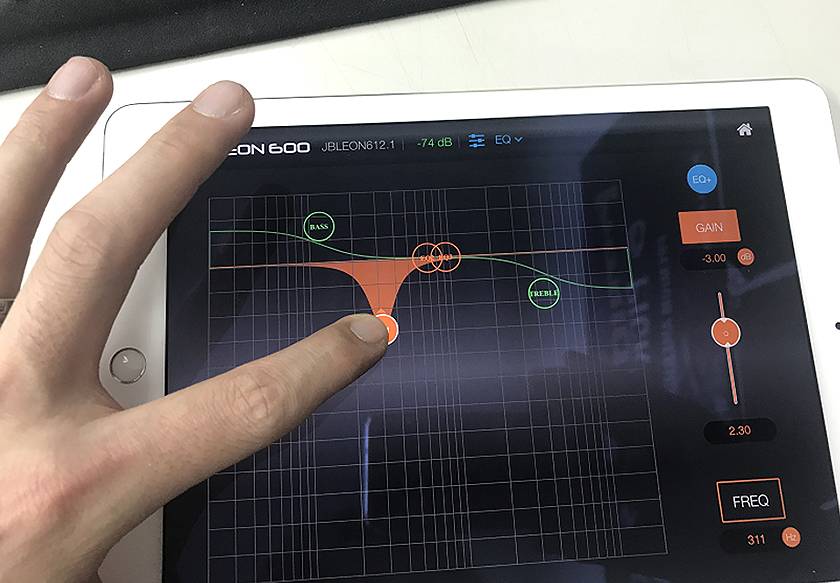
このVOLUMEとEQをワイヤレスで離れたところから調整できるというのは、現場でとても重宝すると思います。ある程度、音作りが済んだところでスマホかタブレットを片手に客席に行き、観客の視点で自分の耳で聞きながら微調整すればもうバッチリ。もちろん本番になって人がたくさん入ると音の聞こえ方が変わるので、それも聞きながら補正してあげればもうチョチョイのチョイです。
スピーカーとパワーアンプの組み合わせを気にすることなく、簡単にセットアップできて、持っていく機材も減らせて、出力も余裕の1000Wと文句なしのパワードスピーカーEON600シリーズ。PAスピーカーの選定で迷ったらコレを買っておけば間違いなし!自信を持っておすすめできる1台です。





























